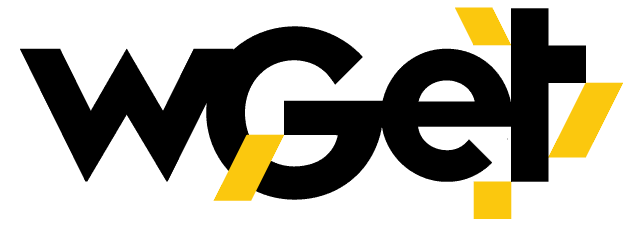Wget es una herramienta de línea de comandos gratuita y fácil de usar que permite a los usuarios descargar archivos de Internet a través de los protocolos HTTP, HTTPS, FTP y FTPS. Está diseñado para ser robusto, permitiendo al usuario descargar archivos incluso con conexiones a Internet deficientes e inestables. La herramienta también intentará continuar la descarga desde donde la dejó si falla la conexión. Además, tiene una función de descarga recursiva que funciona como un rastreador web. Extrae archivos de páginas HTML y los descarga en secuencia hasta que se hayan extraído todas las páginas o hasta que se alcance la profundidad de recursividad especificada por el usuario. Las páginas descargadas se guardan en una estructura similar a la del servidor remoto. Además, los enlaces se pueden ajustar a archivos sin conexión para duplicar el sitio web. Wget también tiene una dependencia mínima de bibliotecas de terceros y es portátil, ya que se ha adaptado a muchos entornos y sistemas similares a Unix, como Windows, CygWin y macOS. También es un paquete nativo de Windows y se ejecuta sin requerir mucha interacción del usuario.
Entonces, ¿por qué necesitas servidores proxy para Wget? Sigue leyendo para descubrirlo.
¿Por qué necesita servidores proxy para Wget?
El uso de proxies puede mejorar enormemente su experiencia con Wget. Para entender por qué, veamos primero cómo funciona Wget. Por ejemplo, si usa Wget para descargar un solo archivo, varios archivos, finalizar una descarga incompleta o para actividades de web scraping, se considerará una actividad de bot y es probable que su IP se bloquee. Para evitar esto, puede utilizar un servidor proxy. Un proxy enmascara su dirección IP al interponerse entre su dispositivo y el sitio web al que accede con Wget. El tipo de proxy que utilice dependerá de sus necesidades. Además, si experimenta velocidades de descarga lentas, un proxy más cercano al servidor de descarga puede reducir la cantidad de nodos y aumentar el ancho de banda y la estabilidad. Una búsqueda rápida de palabras clave en Google revelará muchos tipos de proxies, pero puede resultar difícil elegir el mejor.
Los mejores proxy para Wget
Al seleccionar servidores proxy para Wget, es esencial evitar los servidores proxy gratuitos, ya que no son confiables y pueden comprometer potencialmente sus datos. En su lugar, se recomienda utilizar un proveedor de proxy premium como OneProxy. Entre los proxies residenciales y de centros de datos, existen algunos pros y contras a considerar. Los servidores proxy residenciales utilizan direcciones IP auténticas de proveedores de servicios de Internet, lo que los hace rastreables y confiables. Por otro lado, los servidores proxy de los centros de datos utilizan direcciones IP generadas virtualmente a través de servidores en la nube, lo que las hace más fáciles de detectar, pero ofrecen velocidades más rápidas y cuestan menos. OneProxy es un proveedor de proxy premium líder con años de experiencia en el sector y soluciones personalizadas para todas sus necesidades.
Cómo configurar un proxy Wget
El siguiente código le ayudará a configurar un proxy para Wget. Agregue las siguientes líneas en el archivo ~/.wgetrc o /etc/wgetrc:
http_proxy = http://[Servidor_Proxy]:[puerto]
https_proxy = http://[Proxy_Server]:[puerto]
ftp_proxy = http://[Servidor_Proxy]:[puerto]
Configure manualmente las variables de proxy en Shell:
Exportación $ http_proxy=http://[Proxy_Server]:[puerto]
Exportación $ https_proxy=$http_proxy
Exportación $ ftp_proxy=$http_proxy
Verifique la variable usando el comando env:
entorno $ | proxy grep
http_proxy=http://[Servidor_Proxy]:[puerto]
https_proxy=http://[Servidor_Proxy]:[puerto]
ftp_proxy=http://[Servidor_Proxy]:[puerto]
Finalmente, agregue las siguientes líneas en el archivo ~/.bash_profile o /etc/profile:
#export http_proxy=http://[Servidor_Proxy]:[puerto]
#export https_proxy=http://[Proxy_Server]:[puerto]
#export ftp_proxy=http://[Servidor_Proxy]:[puerto]
!= ” != ”